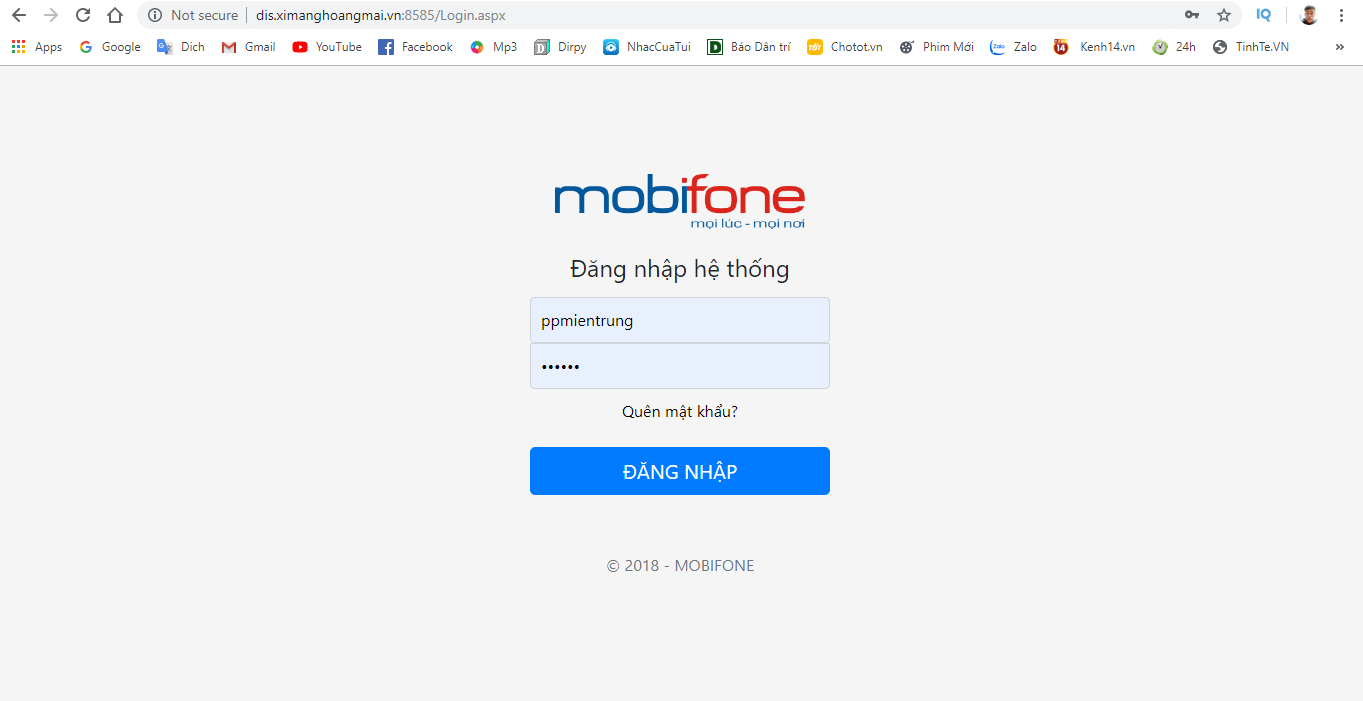
TÀI LIỆU HƯỚNG DẪN SỬ DỤNG PHẦN MỀM QUẢN LÝ XI MĂNG HOÀNG MAI
I. Hệ thống
1. Đăng nhập hệ thống
B1. Sử dựng trình duyệt web vào theo đường dẫn: dis.ximanghoangmai.vn:8585
B2. Xuất hiện cửa sổ như hình dưới, nhập thông tin đăng nhập gồm Tên đăng nhập và mật khẩu đã được cung cấp.
B3. Bấm đăng nhập để vào hệ thống phần mềm, đăng nhập thành công xuất hiện cửa sổ như hình.
II. Quản lý bán hàng
1. Quản lý cửa hàng
Từ menu chính bên trái màn hình, Vào Menu Quản lý bán hàng chọn Cửa hàng xuất hiện bên phải là danh sách cửa hàng.
Khai báo cửa hàng mới.
B1. Vào menu Quản lý bán hàng Chọn Cửa hàng (Như hình trên)
B2. Click chuột vào biểu tường dấu + để thêm mới cửa hàng.
Xuất hiện của sổ như hình dưới. Nhập thông tin chi tiết cho cửa hàng gồm:
Tên cửa hàng, địa chỉ, Điện thoại, Điện thoại SMS, Email và chọn địa bàn quản lý cho cửa hàng đó.
Sau đó bấm nút ghi nhận để lưu thông tin.
2. Quản lý đơn hàng nhà phân phối
Từ menu chính bên trái màn hình, Vào Menu Quản lý bán hàng chọn Đơn hàng nhà phân phối xuất hiện bên phải là danh sách các đơn hàng.
PHÂN RÃ ĐƠN HÀNG
- Phần rã tự động.
Từ màn hình đơn hàng nhà phần phối Click chuột vào nút Phân rã theo nhà xe.
Các đơn hàng đã phân rã tự động xong thì sẽ có dấu tích V ở ô trạng thái.
- PHÂN RÃ THỦ CÔNG
Từ màn hình đơn hàng nhà phân phối Click chuột vào nút Phân rã
Xuất hiện cửa sổ tiếp theo.
B1. Chọn cửa hàng muốn phân rã ở nút Chọn cửa hàng
B2. Xuất hiện cửa sổ danh sách cửa hàng, chọn của hàng muốn phân rã.
B3. Click chuột vào nút xuất hàng
B4. Nhập số lượng muốn phân rã sau đó bấm chọn Cập nhật chi tiết đơn hàng để lưu hóa đơn ( Làm như hình)
III. Quản lý báo cáo
Từ màn hình chính click chuột vào Menu Quản lý báo cáo
1. Cách xem báo cáo
B1. Chọn báo cáo cần xem
B2. Chọn khoảng thời gian cần xem
B3, Click vào nút Tìm Kiếm để xem báo cáo
Lưu ý: Muốn sắp xếp kiểu hiển thị thì Click chuột vào phần tiêu đề của cột.
VD muốn sắp xếp sản lượng từ cao đến thấp thì click chuột vào phần tiêu đề của cột Số lượng
(Thao tác như hình)
Chọn In báo cáo hoặc Kết xuất báo cáo nếu muốn đưa dữ liệu qua Excel.
IV. Quản lý thị trường
Khai báo nhà sản xuất.
B1. Vào menu quản lý thị trường chọn Nhà sản xuất
Xuất hiện cửa sổ như hình chọn vào nút + để thêm mới nhà sản xuất.
Tiếp theo nhập tên nhà sản xuất, ghi chú và chọn màu hiển thị trong báo cáo, sau đó bấm nút ghi nhận để lưu thông tin. (Như hình dưới)
Thị trường tiêu thụ.
B1. Vào menu Quản lý thị trường chọn Thị trường tiêu thụ
Xuất hiện cửa sổ, chọn Thêm mới để nhập mới sản lượng tiêu thụ
Xuất hiện của sổ tiếp theo Chọn thông tin chi tiết cho đơn hàng bao gồm:
Thời gian, Nhà sản xuất, hàng hóa, Địa bàn quản lý, Số lượng rồi bấm Ghi nhận để lưu đơn hàng.
Xem báo cáo thị trường tiêu thụ
Từ menu quản lý thị trường chọn Báo cáo theo thị phần
Chọn khoảng thời gian cần xem sau đó click chuột vào tìm kiếm để xem báo cáo.
Báo cáo theo khu vực – Cách làm tương tự như trên.